华为手机长图截屏 华为荣耀7mate8存完整页面教程
日期: 来源:龙城安卓网
华为手机长图截屏功能是一项非常实用的功能,能够帮助用户一次性存储完整页面,避免了繁琐的多次截图操作,在华为荣耀7和mate8手机上,这一功能得到了进一步优化和升级,让用户能够更加方便地保存网页、聊天记录等内容。下面我们就来详细介绍一下华为手机长图截屏的使用方法和技巧。
华为荣耀7mate8存完整页面教程
步骤如下:
1.EMUI3.1最新的开发版增加了滚动截屏的功能,允许用户截取同一页面的多个屏幕画面。并自动合成为一张完整的图片。
到EMUI官方网站下载升级包。
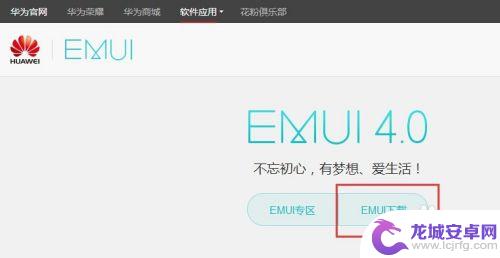
2.先说截屏方法:华为通用的截屏方法是同时按住电源键和音量减键。而EMUI2.3及以上版本,支持下拉通知栏,在开关栏里点击【截屏】按钮进行截屏。

3.截屏长屏幕的方法是:在要截取的页面上下拉通知栏,点击其中的【截屏】按钮。或者同时按住电源键+音量减也可以。
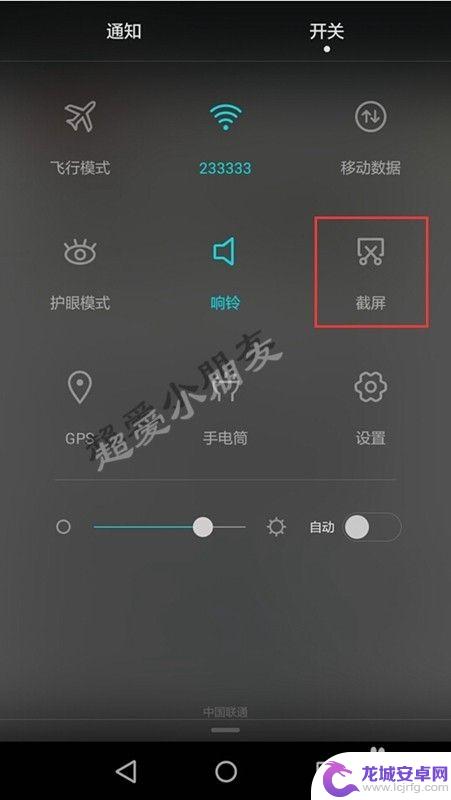
4.截取完成后,会显示该图片的预览图,在右下角点击【滚动截屏】。
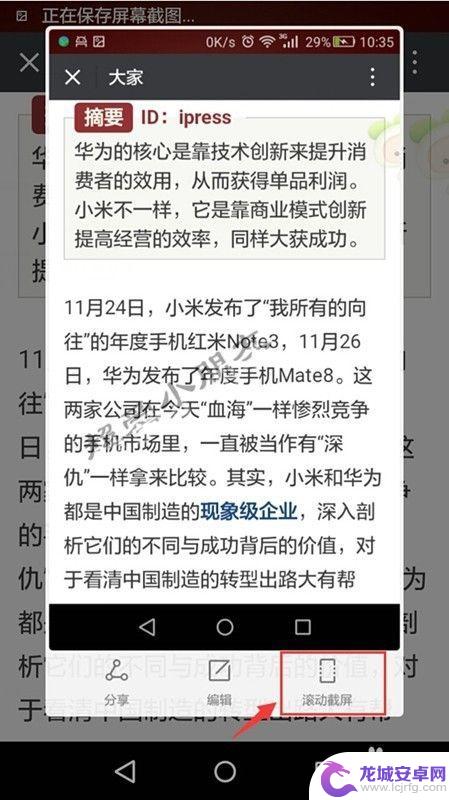
5.之后手机会自行进行滚动,并保存每一屏的内容。到达要停止的位置时,点击屏幕即可停止滚动截图。

6.滚动截图停止后,手机会自动生成一张长图片。如果该图片的截取范围超过了想要的范围,点击下方的【编辑】按钮,进入编辑界面。
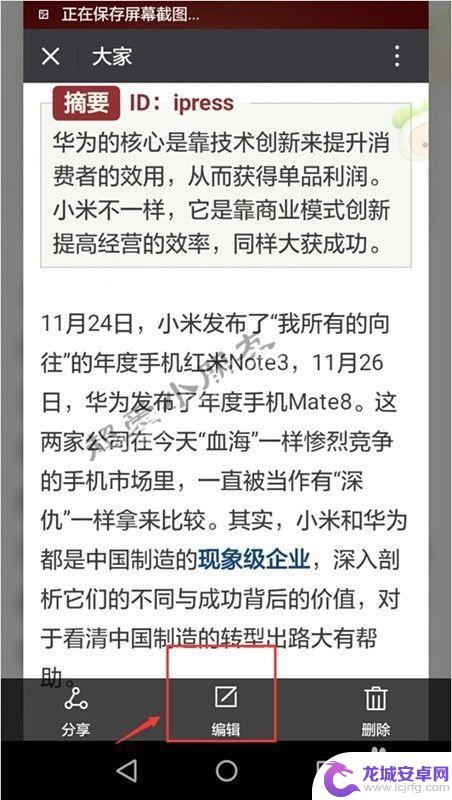
7.编辑页面里,默认是默认是【裁剪】功能。调整好裁剪区域后,点击右上角保存按钮即可。
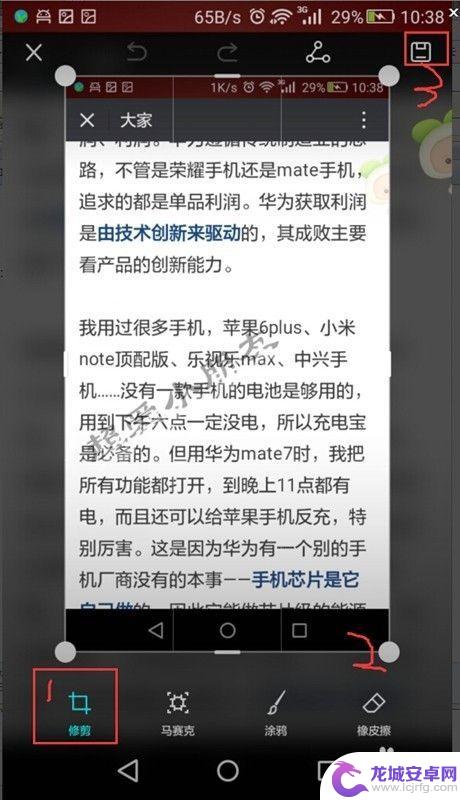
以上就是华为手机长图截屏的全部内容,碰到同样情况的朋友们赶紧参照小编的方法来处理吧,希望能够对大家有所帮助。












